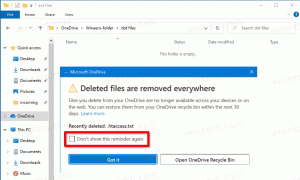Semua cara untuk membuka PowerShell di Windows 10
Dalam artikel saya, saya mengacu pada penggunaan PowerShell dan cmdletnya dari waktu ke waktu. Hari ini, saya ingin berbagi dengan Anda semua cara menjalankan PowerShell di Windows 10. Setelah Anda mempelajari semua cmdlet PowerShell, mengotomatisasi Windows sangat mudah. Mari kita lihat bagaimana hal itu bisa dilakukan.
Iklan
PowerShell adalah bentuk lanjutan dari command prompt. Ini diperluas dengan satu set besar cmdlet siap pakai dan dilengkapi dengan kemampuan untuk menggunakan .NET framework/C# dalam berbagai skenario. Jika Anda memiliki keterampilan untuk menulis skrip, Anda dapat membuat skrip yang sangat kuat untuk mengotomatisasi Windows. Untuk pengguna biasa juga, ini bisa menjadi alat yang berguna untuk melakukan tugas administratif dan pemeliharaan.
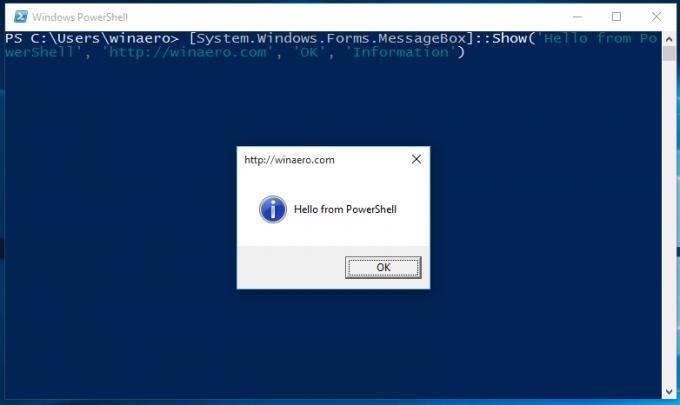 Anda memiliki beberapa cara untuk menjalankannya di Windows 10.
Anda memiliki beberapa cara untuk menjalankannya di Windows 10.
Buka PowerShell di Windows 10 dengan menggunakan pencarian
Buka menu Start atau beralih ke layar Start dengan menekan tombol "Win" pada keyboard. Mulai ketik "powershell":

Klik Windows PowerShell di hasil pencarian atau cukup tekan Enter untuk menjalankannya.
Buka instans PowerShell yang ditinggikan
Jika Anda ingin membukanya sebagai administrator, pilih di hasil pencarian dan tekan Ctrl+Shift+Enter atau klik kanan di hasil pencarian dan pilih Jalankan sebagai administrator.
Buka PowerShell menggunakan menu Win + X (menu Pengguna daya)
Ini adalah salah satu cara paling nyaman untuk membuka PowerShell di Windows 10. Dimulai dengan Windows 8, Microsoft telah menerapkan menu Power Users, yang berisi banyak item berguna seperti Control Panel, Network Connections, dan sebagainya. Kamu bisa gunakan menu Win+X untuk mengelola tugas di Windows 10 lebih cepat. Itu juga berisi item "PowerShell" yang persis seperti yang kita butuhkan. Untuk mengaktifkan item PowerShell di menu Win + X, klik kanan bilah tugas dan pilih Properties dari menu konteks.
Dalam dialog Properti, buka tab Navigasi dan centang kotak "Ganti Prompt Perintah dengan Windows Powershell...":
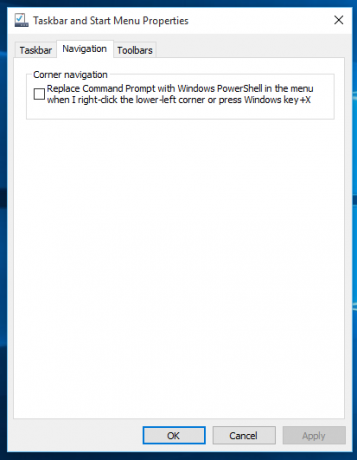
Sekarang, tekan tombol Win + X bersamaan pada keyboard. Anda juga akan melihat opsi lain di sana untuk buka PowerShell sebagai administrator jika diperlukan:
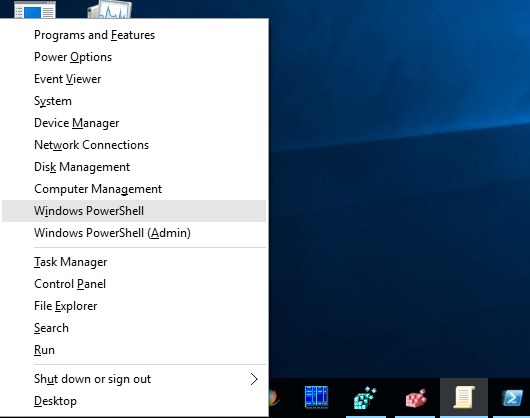
Buka PowerShell dari dialog Jalankan
Ini adalah cara favorit saya karena saya lebih suka bekerja dengan keyboard. tekan Menang + R tombol bersama-sama pada keyboard dan ketik berikut ini di kotak Jalankan:
powershell
Tekan Enter untuk membuka instance baru PowerShell.

Tip: Lihat daftar pamungkas dari semua pintasan keyboard Windows dengan tombol Win.
Buka PowerShell langsung dari Explorer
Anda dapat menekan Alt + D lalu ketik powershell langsung di bilah alamat dan tekan Enter. Ini memiliki keuntungan bahwa PowerShell terbuka di jalur folder Explorer yang saat ini dibuka: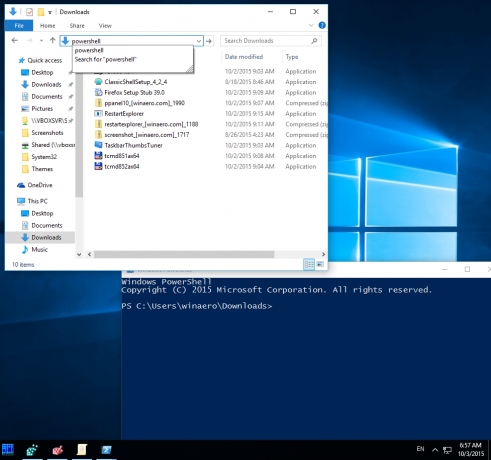 Tip: lihat caranya buka PC ini alih-alih Akses Cepat di Windows 10 File Explorer.
Tip: lihat caranya buka PC ini alih-alih Akses Cepat di Windows 10 File Explorer.
Dan, akhirnya, Anda dapat menjalankan PowerShell menggunakan UI Ribbon. Klik File -> Buka item Windows PowerShell. Item ini juga memiliki opsi untuk dibuka PowerShell sebagai administrator jika diperlukan:
Buka PowerShell dengan menavigasi menu Mulai
Menggunakan menu Start baru di Windows 10, Anda dapat membuka PowerShell dengan menelusuri pintasannya. Buka menu Mulai, klik "Semua aplikasi" dan gulir ke folder "Windows PowerShell". Di sana Anda akan menemukan item yang sesuai.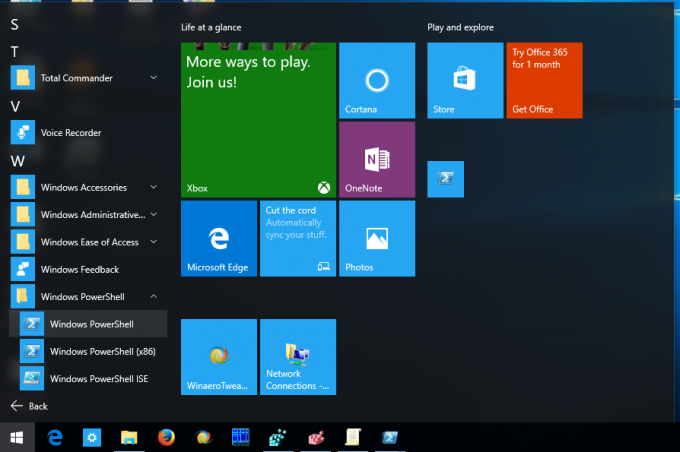 Tip: lihat cara menavigasi aplikasi berdasarkan alfabet di menu Mulai Windows 10.
Tip: lihat cara menavigasi aplikasi berdasarkan alfabet di menu Mulai Windows 10.
Itu dia. Sekarang Anda sudah familiar dengan semua cara untuk membuka aplikasi PowerShell di Windows 10.